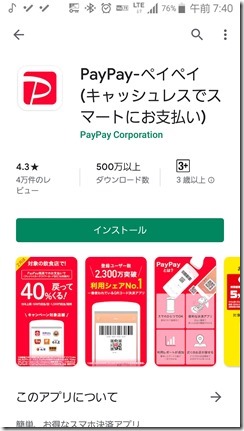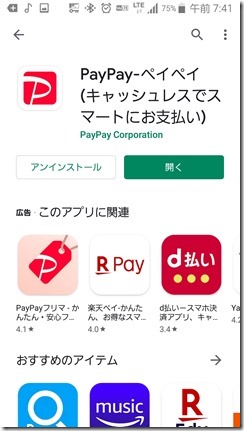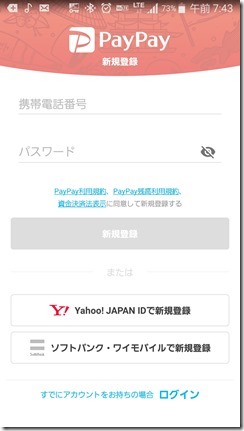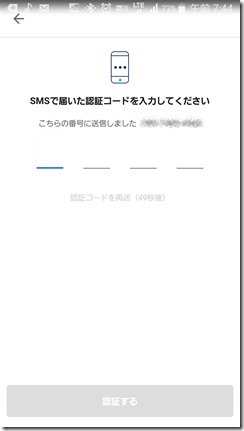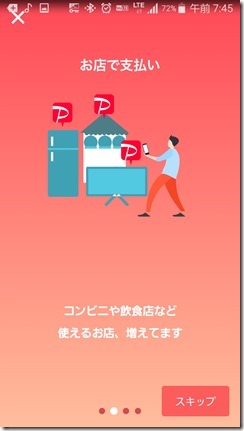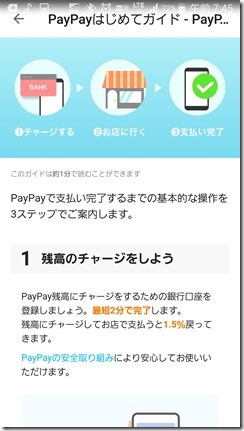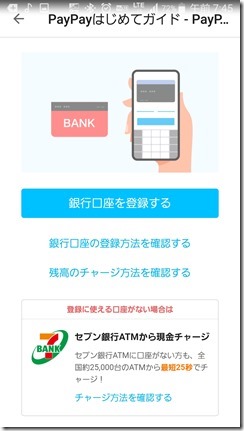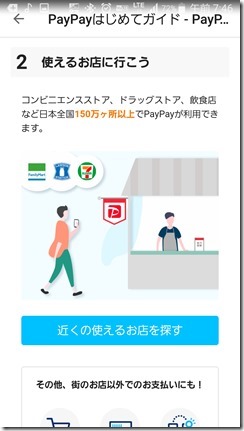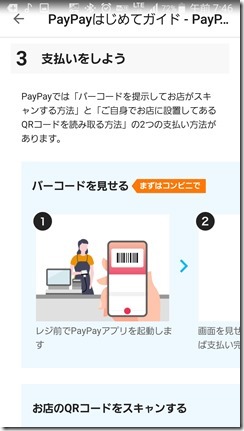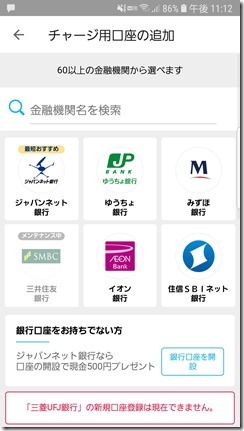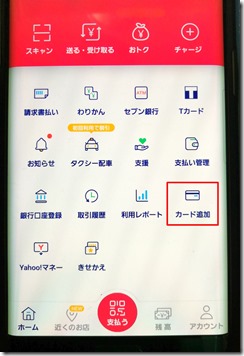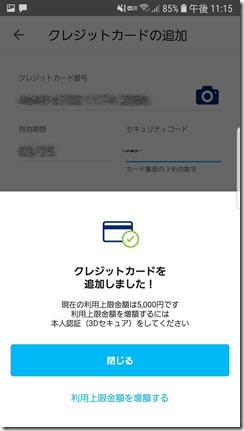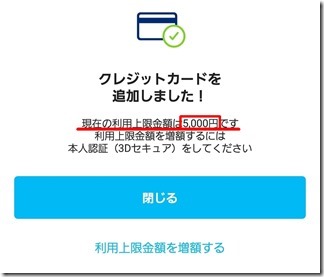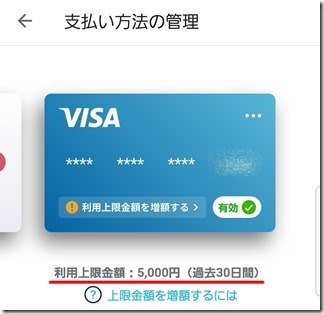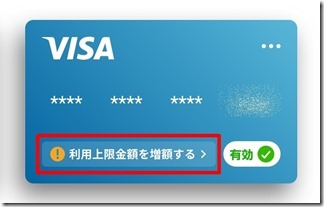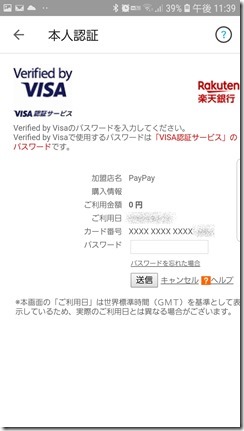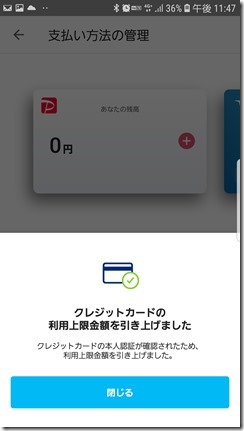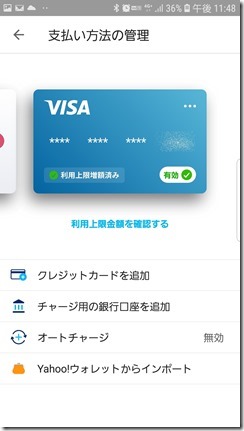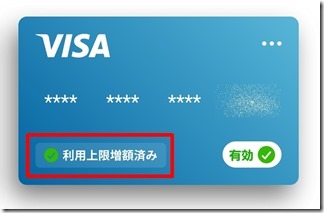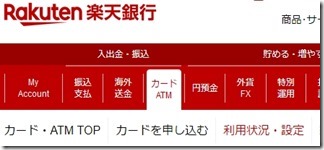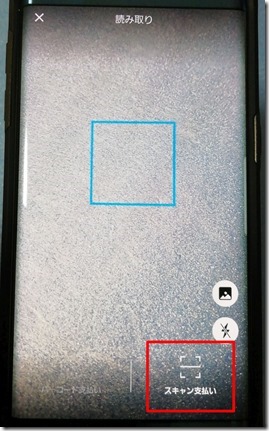PayPayを導入した。
後発ながらも盛大なキャンペーンを行い
一躍人気の株式会社。
ソフトバンクとヤフーが設立した会社で
スマホを使って支払いができるサービス。
遅ればせながら登録して使ってみた。
自分は楽天サービスを主に使っていて
楽天銀行など楽天サービスを使っているが
まだ登録&使用していない人に向けての記事。
登録までの手順
アプリをインストール
PayPay-ペイペイ(キャッシュレスでスマートにお支払い)
新規登録
携帯番号とパスワードを入力
SNSで携帯電話に認証コードが送付されるので
認証コードを入力。
お店での支払いガイドが始まる。
見たくない人はスキップ可能。
PayPayはじめてガイド
1 残高のチャージをしよう
銀行口座を登録する
2 使えるお店に行こう
3 支払いをしよう
上記のPayPayはじめてガイドを読めば
使い方が分かる・・・ハズでした。
しかし、自分は分からなかった。
理由は以下のチャージ用口座。
チャージ用口座の追加
これで口座を登録できたらPayPayを
利用することができる。
しかし、60以上の金融機関から選べると
書いてあるが、その中に楽天銀行はない。
もちろん選択口座のある人は
口座を登録するだけ。
チャージできなければPayPayを
使用することはできない。
他の手段はクレジットカードでの支払い。
仕方なく楽天銀行と提携している
カードを登録することにした。
ホーム画面にある「カード追加」から
カードを登録。
楽天銀行カードはJCBとデビットカードである
VISAの2択しかない。
PayPayを使うためにVISAに入った。
おかげで無事クレジットカードは登録できた。
しかし、このままでは利用上限金額は
5000円とあまり利用できない金額。
なので本人認証を設定して
利用金額の上限を上げる。
Visaカードで増額する場合
現状ではこの状態。
「利用上限金額を増額する」をクリック。
本人認証の画面が起動する。
パスワードを入力して送信。
以上で利用上限金額を増額できました。
Visaカードを申し込みする時に
VISA認証サービスに登録しているかどうかは
以下の通り。
楽天銀行にログインして
カードATM→Visa認証サービスで確認できる。
https://www.rakuten-bank.co.jp/card/debit/support/visa-certification.html
これでPayPay支払いができる。
しかし、支払いの時に注意が必要。
普通にPayPayを起動させると
以下の「スキャン支払い」の画面になる。
この画面はチャージを利用する画面。
その横に見にくいですが実はこっそりと
「バーコード支払い」と表記があります。
クレジットカードを利用するには
「バーコード支払い」をクリックして
バーコードを読み取ってもらう必要がある。
バーコード表示画面
これでクレジットカードを利用して
支払うことができます。